Unter Windows 10 kann der Benutzer unter „Einstellungen > Apps > Standard-Apps“ Programme als Standard zuordnen. Doch in einer Unternehmensumgebung ist meist eine zentrale Richtlinie für die Festlegung der Standardprogramme erwünscht. In diesem HowTo möchte ich exemplarisch auf die zentrale Festlegung von Standardprogrammen unter Windows 10 eingehen.
Seit Windows 8 und Windows Server 2012 ist es möglich, Dateitypen einem Standardprogramm mittels Gruppenrichtlinie (GPO) in einer Windows-Domäne zuzuordnen. Die gleiche Richtlinie gilt ebenfalls für Windows 8.1/10/11, Windows Server 2012 R2/2016/2019/2022.
Zuerst muss an einem Test Windows Client manuell die definierten Standardprogramme unter „Einstellungen> Apps > Standard-Apps > Standardeinstellungen nach App festlegen“ konfiguriert werden.
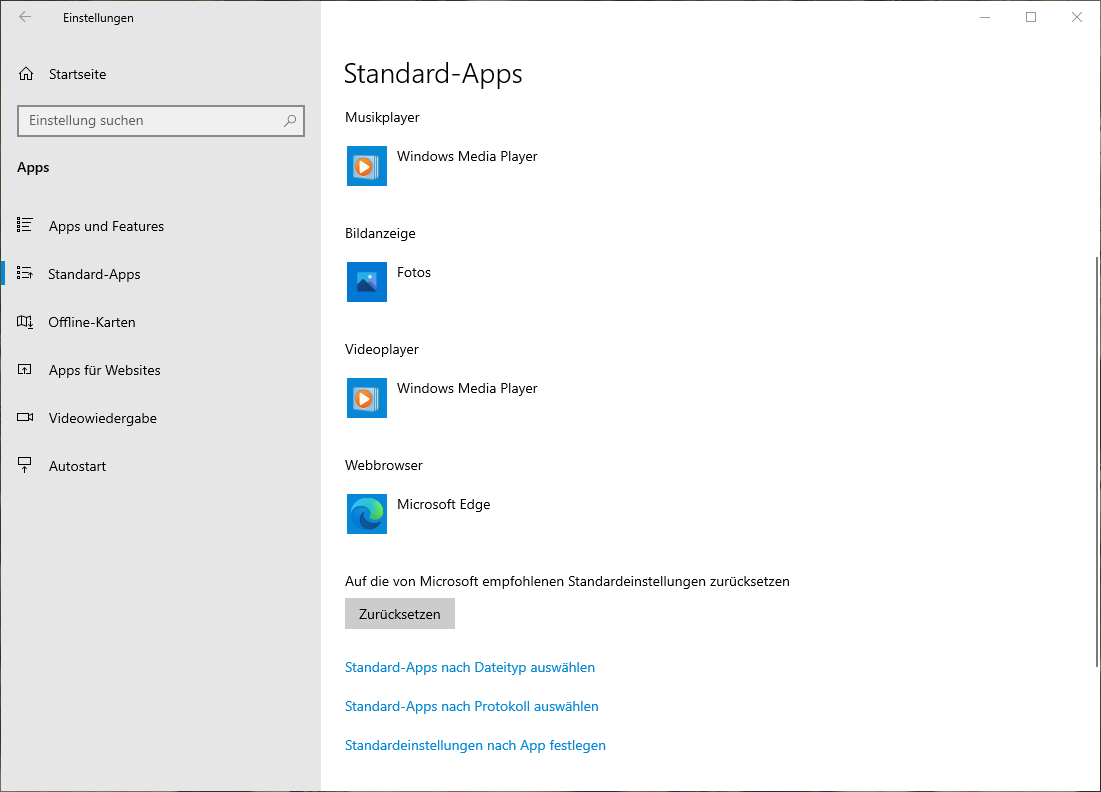
Nun muss in einer administrativen PowerShell die Einstellungen für die Standardanwendungszuordnungen in eine XML-Datei auf einem Server-Share (Empfehlung DFS-Verzeichnis) exportiert werden.
Dism /Online /Export-DefaultAppAssociations:\\Server\Share\AppAssoc.XMLDie exportierte XML-Datei sollte nach den notwendigen Dateitypen mit einem Code-Editor angepasst werden. Dabei sollten die Zeilen der definierten Standardprogramme erhalten bleiben.
Zuletzt muss die entsprechenden Gruppenrichtlinie (GPO) „Computerkonfiguration\Richtlinien\Administrative Vorlagen\Windows-Komponenten\Datei-Explorer\Konfigurationsdatei für Standardzuordnungen festlegen“ aktiviert werden.
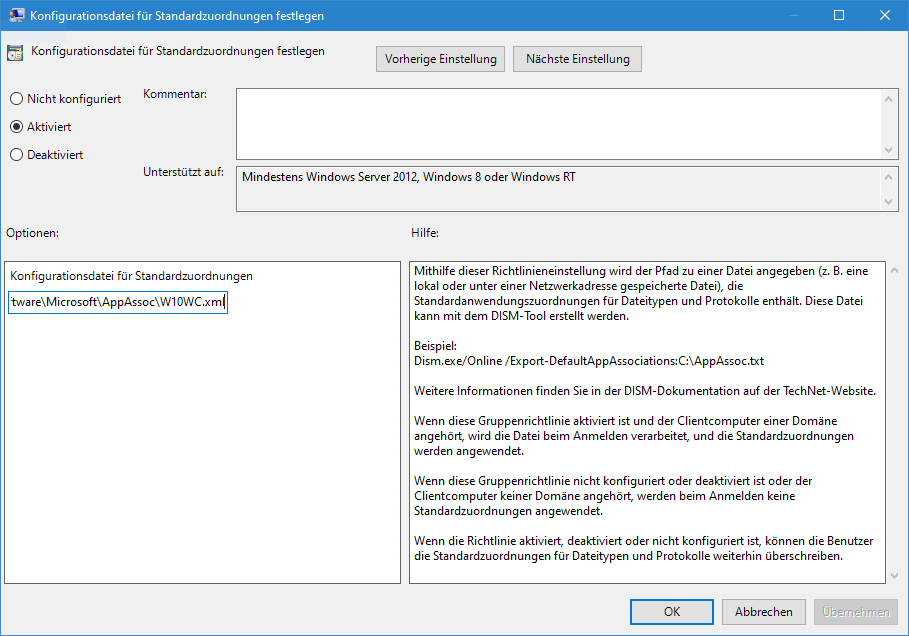
Weitere Informationen finden Sie unter Export or Import Default Application Associations | Microsoft Docs
Photo by chuttersnap on Unsplash, Icon by icons8